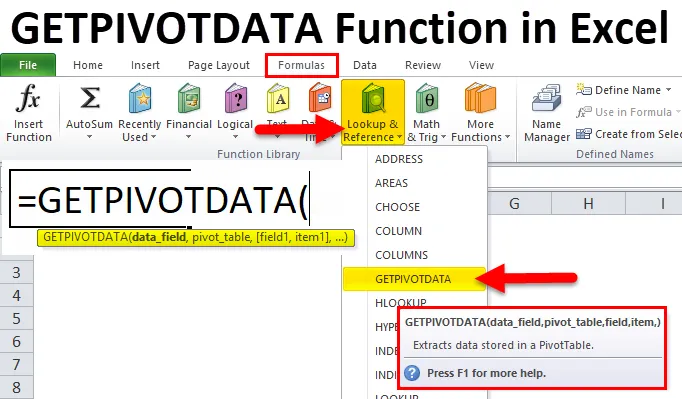
GETPIVOTDATA funkcija v Excelu (kazalo)
- GETPIVOTDATA v Excelu
- GETPIVOTDATA Formula v Excelu
- Kako uporabljati GETPIVOTDATA funkcijo v Excelu?
GETPIVOTDATA v Excelu
Kot že samo ime pove GETPIVOTDATA pomeni, Pridobite podatke iz vrtilne tabele. Gre za nekakšno funkcijo iskanja vrtilne tabele. Uvrščamo ga v funkcijo Lookup and Reference. Ta funkcija pomaga pri pridobivanju podatkov iz določenih polj v vrtilni tabeli. Zbirna tabela je orodje za analizo, ki povzame veliko količino podatkov na berljiv način.
Getpivotdata lahko poizveduje vrtilno tabelo in poišče določene podatke na podlagi strukture tabele namesto referenc.
GETPIVOTDATA Formula v Excelu
Formula funkcije GETPIVOTDATA v Excelu je naslednja:
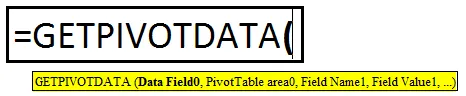
Ta funkcija je sestavljena iz podatkovnega polja, vrtilne tabele, (polje1, točka 1), (polje2, točka 2), (polje3, točka 3).
Preden razložimo, se sintaksa ena za drugo preuči v preprostem primeru.
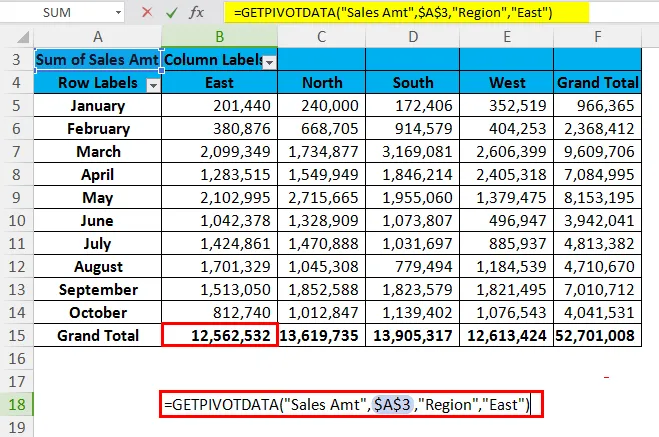
V zgornji funkciji iščemo velik skupni znesek regije Vzhod.
Podatkovno polje: v zgornjem primeru podatkovno polje pomeni kolikšen je skupni naslov, ki ga iščete. V zgornjem primeru iščemo skupni znesek prodaje. To ni neobvezna argumentacija, ampak zahtevana.
Vrtilna tabela: To je sklic na vašo celico Podatkovnega polja. V zgornjem primeru so prikazani zgoraj navedeni podatki, tj. Sales Amt, ki prebiva v celici A3, zato se sklicuje na A3.
(Polje1, točka 1): Iščemo skupni skupni znesek prodaje za regijo (tj. (Polje1)) vzhod (tj. Postavka 1).
Kako uporabljati GETPIVOTDATA funkcijo v Excelu?
GETPIVOTDATA Funkcija v Excelu je zelo preprosta in enostavna za uporabo. Dovolite, da razumete delovanje GETPIVOTDATA funkcije v Excelu z nekaj primeri.
To GETPIVOTDATA funkcijsko predlogo Excel lahko prenesete tukaj - GETPIVOTDATA Funkcija Predloga ExcelaGETPIVOTDATA v Excelu Primer 1
Če imate v stolpcu 1 regijo, projekt v stolpcu 2, prodajno osebo v stolpcu 3 in prodajne vrednosti v stolpcu4. Z uporabo Getpivotdata morate dobiti gospoda Sanju. Preden uporabimo funkcijo Getpivotdata, moramo najprej ustvariti vrtilno tabelo za spodnje podatke. Pojdite naprej in uporabite funkcijo.
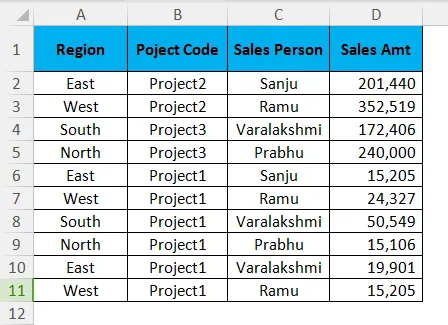
Po uporabi vrtilne tabele naj bo tabela videti tako.
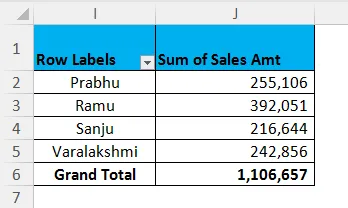
Nasvet za profesionalno funkcijo: Funkcijo Getpivotdata lahko v Excelu uporabite na dva načina.
- Eno je s klikom enakega znaka (=) v kateri koli celici (razen v celici vrtilne tabele) in v polju vrtilne tabele izberite želeno celico.
- Drugič ročno vnesite formulo tako kot druge formule v excelu.
Tip 1: Kliknite katero koli celico in v želeni tabeli izberite želeno celico. Tako boste dobili vrednost 2, 16, 444.
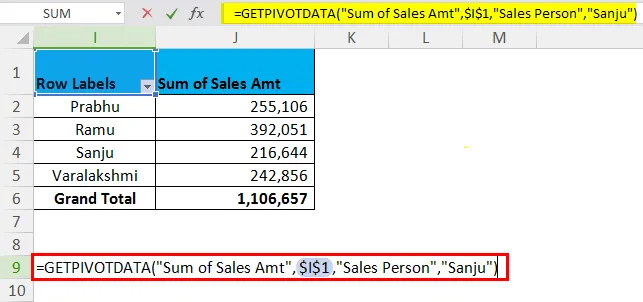
Tip 2: V katero koli celico vnesite znak enakovrednosti in vnesite funkcijo Getpivotdata.
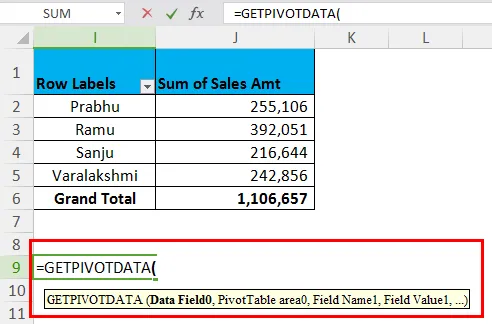
Zdaj v razdelku Data_Field vtipkajte „ Sales Amt“ . V razdelku Pivot_Table vnesite " I1" (referenčna celica, kjer prebiva vaš prodajni Amt, v mojem primeru je I1). V razdelku (polje 1) vtipkajte prodajno osebo in v razdelku (točka 1) tip Sanju . Tako boste dobili vrednost 2, 16, 444.
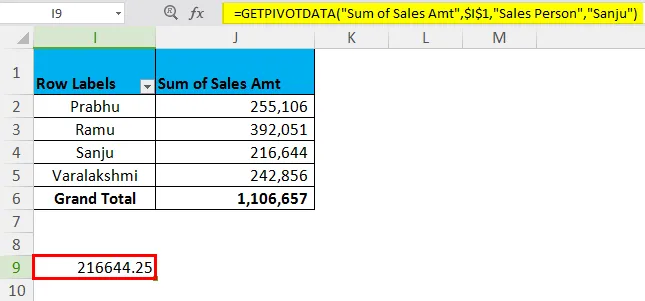
GETPIVOTDATA v Excelu Primer # 2 - Pridobite podštevke vrtilne tabele
Uporabite isto podatkovno tabelo, vendar vstavite spodnjo vrsto vrtilne tabele, če želite uporabiti večkriterijsko funkcijo Getpivotdata. Vaš vrtišče naj bo videti tako.
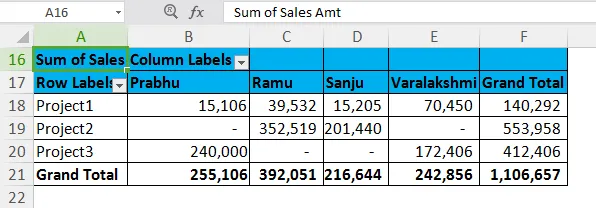
Zdaj je zahteva, da dobite vrednost g. Ramuja za projekt 2.
= GETPIVOTDATA („Prodaja Amt“, 20 USD, 20 USD, »Koda projekta«, »Project2«, »Prodajna oseba«, »Ramu«)
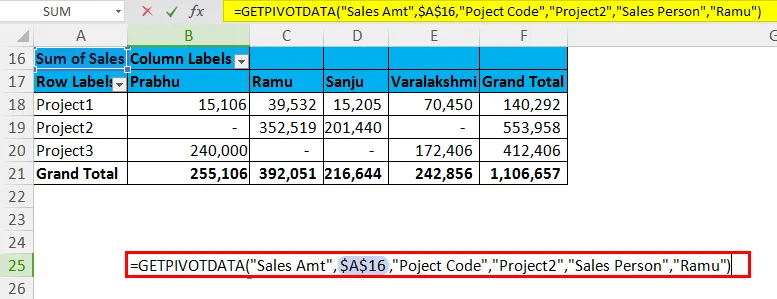
Data_Field: Sales Amt so vloženi podatki.
Pivot_Table: sklic na celico prodajnega amta .
(Filed1) & (Item1): Projektna koda je vložena, iščemo in pod kodo projekta iščemo Project 2.
(Filed2) & (Item2): Prodajna oseba je vložena, pod tem iščemo Ramu.
To pomeni, da iščemo skupni znesek prodaje gospoda Ramuja za projekt 2.
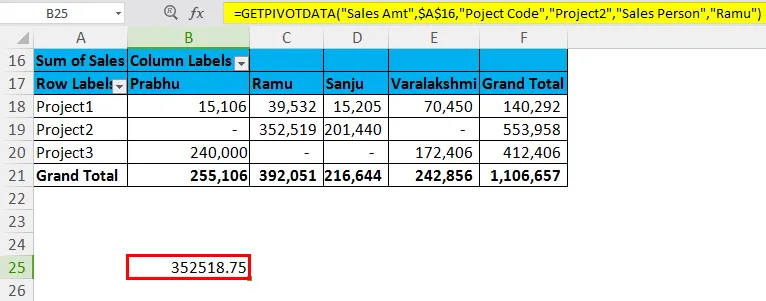
Upoštevajte, da je skupni znesek prodaje za gospoda Ramu 3, 92, 051, za Project 2 pa 3, 52, 519.
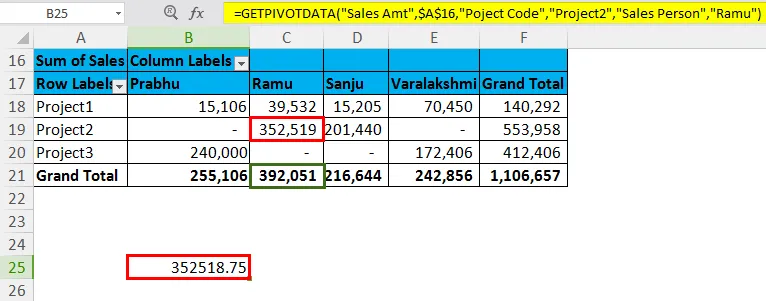
GETPIVOTDATA v Excelu Primer 3
Spodaj so podatki o mesečnih prodajah za podjetje XYZ. Z uporabo vrtilne tabele poiščite skupni znesek prodaje za datum 26-02-2018.
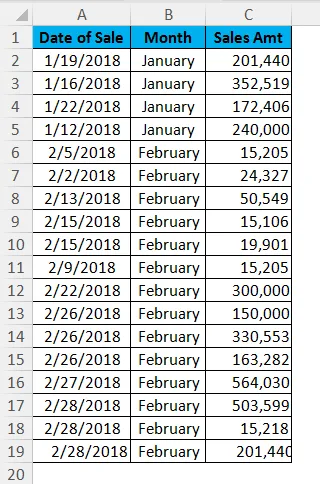
Polja in vrednosti vrtilne tabele
- Za zgornje podatke uporabite vrtilno tabelo.
- Podatki o vrsticah naj bodo datum
- Vrednostno polje bi moralo biti Amt.
Pivot tabela bo videti tako.
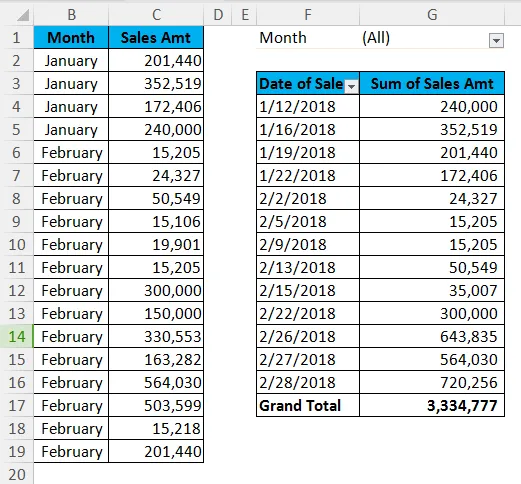
S pomočjo te tabele ugotovite prodajo 26. februarja 2018.
Da dobite pravilen odgovor med vnašanjem spodnjega datuma, je formula Getpivotdata.
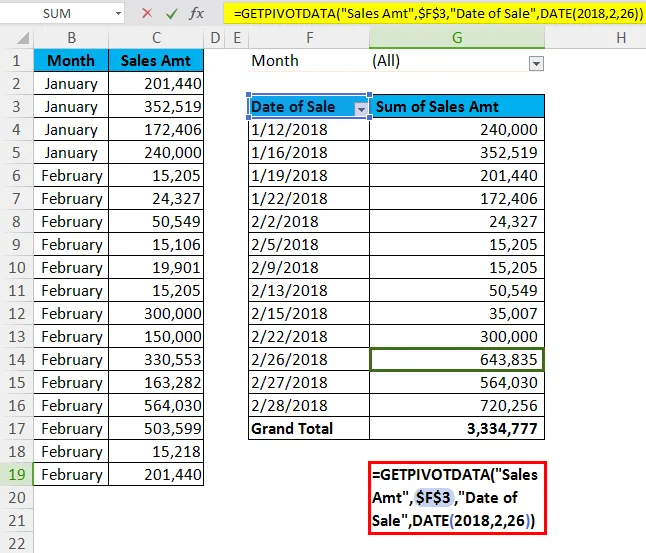
Prodaja 26. februarja 2018 je 643835.
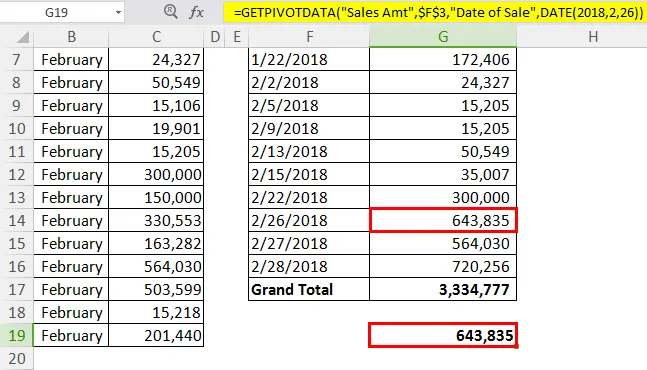
Spomniti se na GETPIVOTDATA funkcijo v Excelu
- Prvi argument funkcije, tj. Data_Field, ne morete spremeniti v referenco celice. V tem primeru bo rezultat # REF vrgel napako.
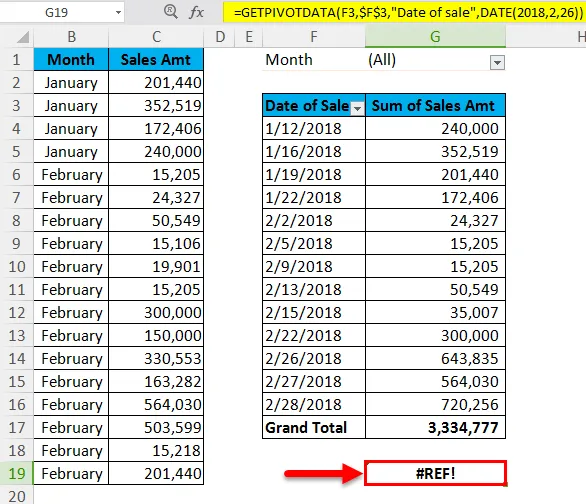
- Excel bo privzeto obliko datuma uporabil kot DATE (2018, 2, 26), vendar to spremenite tako, da datum vpišete v obliki „dd-mm-yyyy“, tj. „26-02-2018“.
- Funkcija bo vrnila vrednost # REFerror v primeru napačnega podajanja podatkovnega polja. v tem razdelku ne morete navesti sklice na celico.
- Vsi znaki skladnje se morajo začeti z dvojnimi narekovaji („) in končati z istimi.
- Poleg podatkovnega polja za vsa preostala polja lahko damo sklic na celico. To bo tudi prineslo enak rezultat.
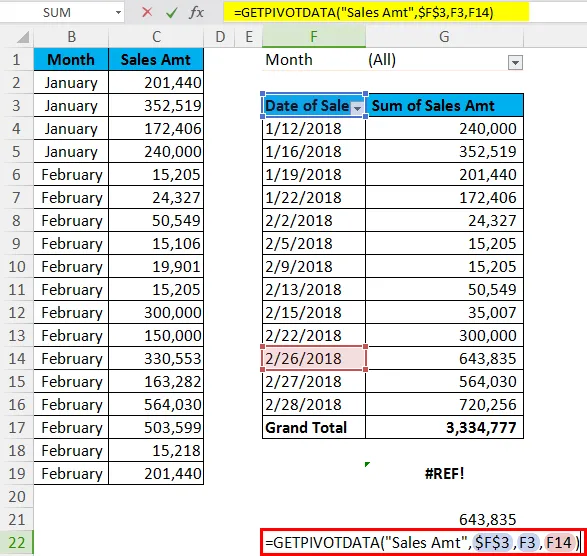
- Izračunana polja ali postavke in izračuni po meri so del te funkcije.
- Za dosego želenega rezultata morajo biti vidna vsa polja. Če podatki niso vidni, bo funkcija vrnila tip #REF napake.
- Ta funkcija bo delovala v skupnem seštevku in skupnem seštevku vrtilne tabele.
Priporočeni članki
To je vodnik za GETPIVOTDATA v Excelu. Tukaj razpravljamo o formuli GETPIVOTDATA v Excelu in kako uporabljati funkcijo GETPIVOTDATA v Excelu, skupaj s primeri excela in naložljivimi predlogi Excela. Te uporabne funkcije si lahko ogledate tudi v odlični obliki -
- Uporaba funkcije SUMIF v Excelu
- Kako uporabljati Excel TREND funkcijo?
- Uporaba funkcije SUBSTITUTE
- Excel ISKANJE Funkcija